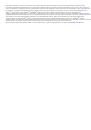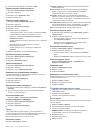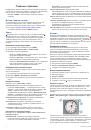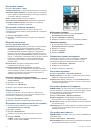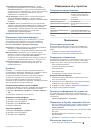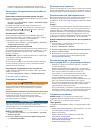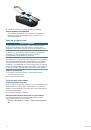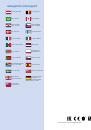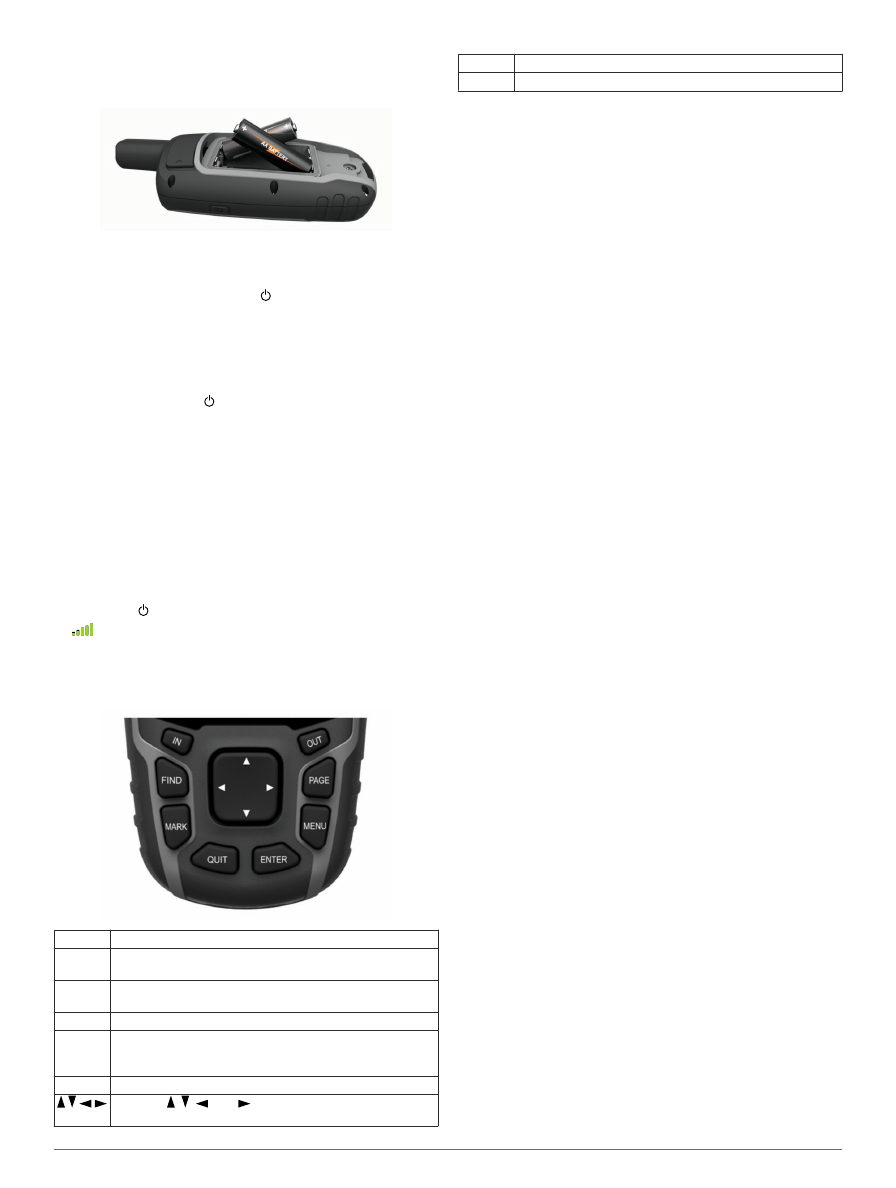
1
Поверните D-образное кольцо против часовой стрелки и
потяните за него, чтобы снять крышку.
2
Установите две батареи типа AA, соблюдая полярность.
3
Установите на место крышку отсека для элементов
питания и поверните D-образное кольцо по часовой
стрелке.
4
Удерживайте нажатой кнопку .
5
Выберите
Настройка
>
Система
>
Батарея типа AA
.
6
Выберите
Щелочной
,
Литиевый
,
NiMH-аккумулятор
или
Заряженный NiMH
.
Включение устройства
Удерживайте кнопку .
Установка связи со спутниками
Прием спутниковых сигналов может занять от 30 до 60
секунд.
1
Выйдите на открытое место вне помещения.
2
При необходимости включите устройство.
3
Дождитесь, пока устройство установит связь со
спутниками.
Во время определения вашего местонахождения на
экране будет отображаться мигающий вопросительный
знак.
4
Выберите , чтобы открыть страницы состояния.
указывает силу сигнала GPS/GLONASS.
Зеленый цвет полосок означает, что устройство принимает
спутниковые сигналы.
Кнопки
FIND
Открытие меню поиска.
MARK
Сохранение текущего местоположения в качестве
маршрутной точки.
QUIT
Отмена или возврат в предыдущее меню или на
предыдущую страницу.
ENTER
Выбор параметра или подтверждение сообщения.
MENU
Открытие меню параметров для текущей страницы.
Двойное нажатие: открытие главного меню (с любой
страницы).
PAGE
Просмотр главных страниц.
Нажмите , , , или для выбора параметров меню
или перемещения курсора карты.
IN
Увеличение масштаба на странице карты.
OUT
Уменьшение масштаба на странице карты.
Маршрутные точки, маршруты и
треки
Маршрутные точки
Маршрутными точками называются местоположения,
данные о которых записываются и хранятся в памяти
устройства.
Создание маршрутной точки
Текущее местоположение можно сохранить в качестве
маршрутной точки.
1
Выберите
MARK
.
2
При необходимости выберите поле с данными и внесите
изменения в информацию о маршрутной точке.
3
Выберите
Готово
.
Проекция маршрутной точки
Создать новое местоположение можно с использованием
функции проецирования помеченного местоположения
путем указания расстояния и пеленга.
1
В главном меню выберите пункт
Менеджер
маршрутных точек
.
2
Выберите маршрутную точку.
3
Выберите
MENU
>
Проекция маршрутной точки
.
4
Введите пеленг, затем выберите
Готово
.
5
Выберите единицу измерения.
6
Введите расстояние, затем выберите
Готово
.
7
Выберите
Сохранить
.
Навигация к маршрутной точке
1
В главном меню выберите
FIND
>
Маршрутные точки
.
2
Выберите маршрутную точку.
3
Выберите
Старт
.
Редактирование маршрутной точки
Редактировать информацию о маршрутных точках можно
только после создания хотя бы одной маршрутной точки.
1
Выберите
Менеджер маршрутных точек
.
2
Выберите маршрутную точку.
3
Выберите элемент для редактирования (имя и пр.).
4
Введите новую информацию и выберите
Старт
.
Удаление маршрутной точки
1
Выберите
Менеджер маршрутных точек
.
2
Выберите маршрутную точку.
3
Выберите
MENU
>
Удалить
.
Маршруты
Маршрутом называется последовательность маршрутных
точек или местоположений, которая ведет к месту
назначения.
Создание маршрута
1
Выберите
Планировщик маршрутов
>
Создать
маршрут
>
Выберите первую точку
.
2
Выберите категорию.
3
Выберите первую точку маршрута.
4
Выберите
Использовать
.
5
Чтобы добавить дополнительные точки к маршруту,
выберите
Выберите следующую точку
.
2
Маршрутные точки, маршруты и треки